Excel:使用 if 语句将单元格颜色更改为红色
通常,您可能希望使用IF语句在 Excel 中的单元格满足特定条件时将其变为红色。
以下示例展示了如何在实践中执行此操作。
示例:在 Excel 中使用 IF 语句将单元格颜色设为红色
假设我们在 Excel 中有以下数据集,显示不同篮球运动员的得分:
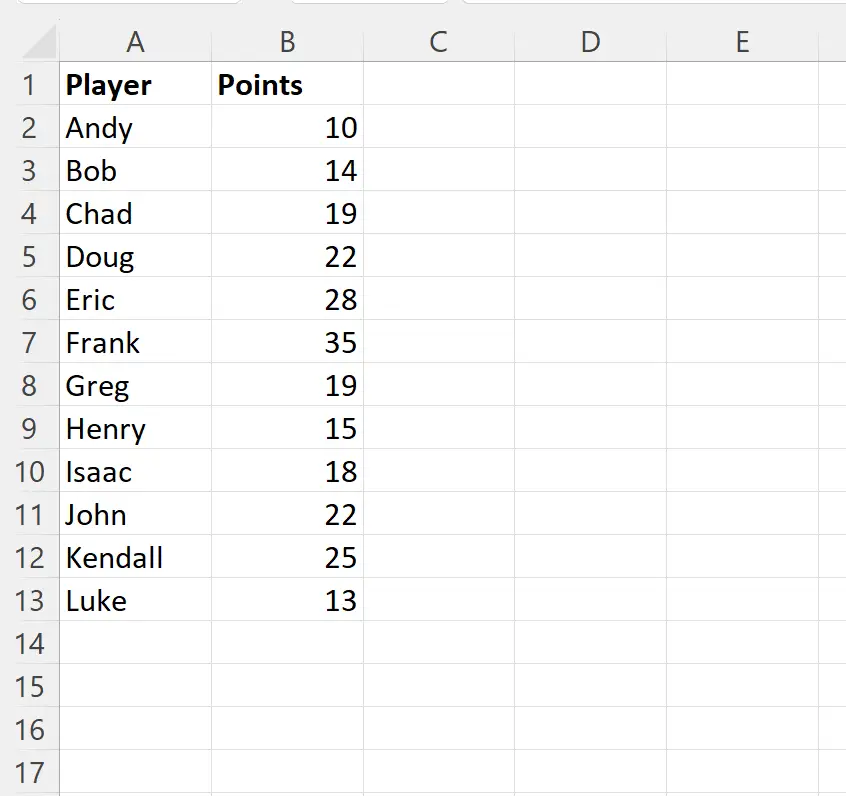
现在假设如果Points列中的每个单元格的值小于 20,我们要将其设为红色。
为此,请突出显示B2:B13区域中的单元格,然后单击“主页”选项卡上的“条件格式”下拉菜单,然后单击“新建规则” :

在出现的新窗口中,单击“使用公式确定要设置格式的单元格” ,然后在框中键入=B2<20 ,然后单击“格式”按钮并选择要使用的红色填充颜色。
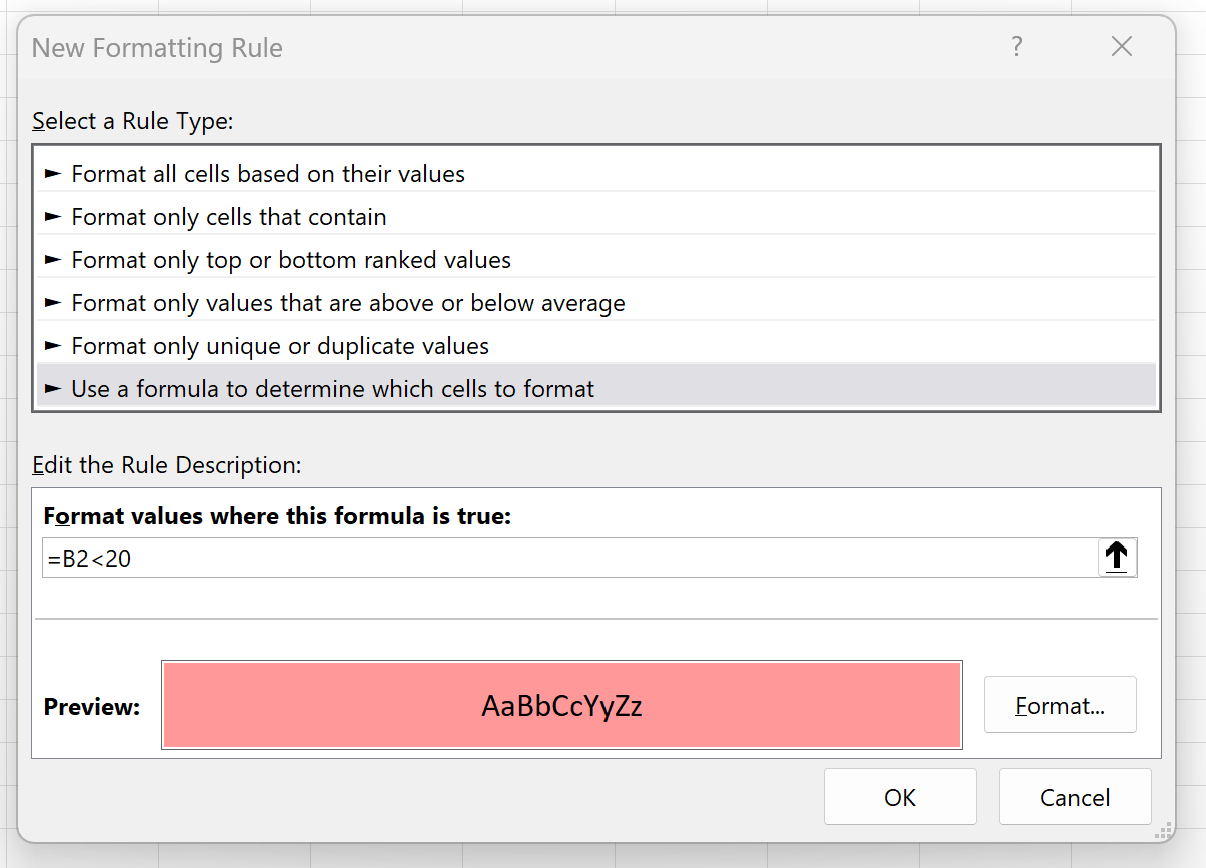
一旦我们按下OK , B2:B13范围内所有值小于 20 的单元格现在都将变成红色:
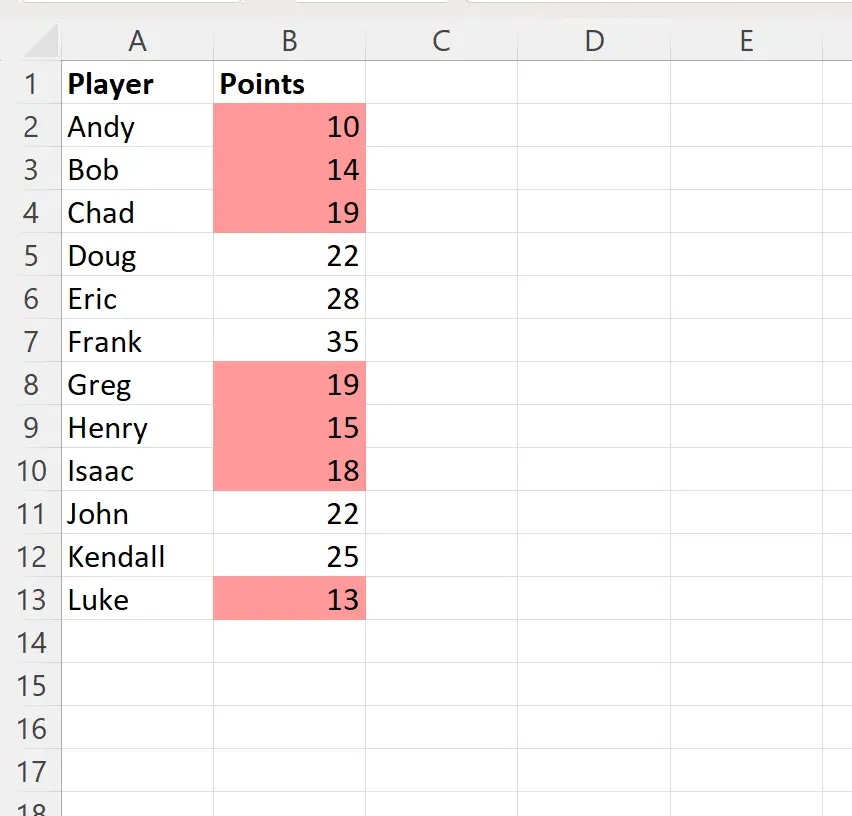
请注意,在此示例中,我们将每个值小于 20 的单元格设置为红色,但您可以使用任何所需的公式作为规则来确定哪些单元格应为红色。
其他资源
以下教程说明如何在 Excel 中执行其他常见任务:
Excel:如果单元格包含文本,则应用条件格式
Excel:应用具有多个条件的条件格式
Excel:如果两个值之间,则应用条件格式